最近小編所在單位更換了幾台新電腦,安裝完成後才發現電腦上不了網。對此小編經過摸索,最終成功解決了問題,現與大家分享一下,希望對遇到同樣問題的網友能有所幫助。以下方法針對同一網絡接口中,舊電腦換成新電腦所造成的無法上網的情況。
方法/步驟
1、導致局域網中電腦無法正常上網的另一原因可能是由於靜態綁定所造成的。當電腦被更換時,新電腦的MAC地址與舊電腦不同所造成的,對此我們先獲取舊電腦的IP和MAC地址:打開“運行”對話框,輸入“cmd”。
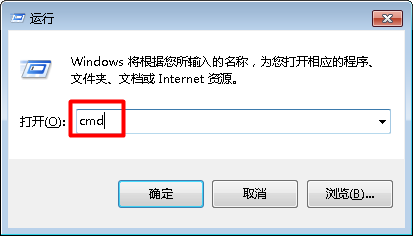
2、在打開的MSDOS界面,輸入“ipconfig /all”就可以查看到網卡的物理地址和IP地址。
![電腦連不上網怎麼辦:[1]更換電腦MAC地址](https://www.windows5.online/windows/UploadFiles_8258/201701/2017012317255055.png)
3、接下來打開新電腦,進入“網絡和共享中心”,點擊“更改適配器設置”項。
![電腦連不上網怎麼辦:[1]更換電腦MAC地址](https://www.windows5.online/windows/UploadFiles_8258/201701/2017012317255043.png)
4、雙擊“本地連接”,從彈出的窗口中點擊“配置”按鈕。
![電腦連不上網怎麼辦:[1]更換電腦MAC地址](https://www.windows5.online/windows/UploadFiles_8258/201701/2017012317255072.png)
5、在打開的“屬性”窗口中,切換至“高級”選項卡,點擊“網絡地址”,並輸入之前獲取的MAC地址,點擊“確定”按鈕。如圖:
![電腦連不上網怎麼辦:[1]更換電腦MAC地址](https://www.windows5.online/windows/UploadFiles_8258/201701/2017012317255122.png)
6、然後根據之前舊電腦IP地址的獲取方式,對新電腦進行相同的設置。最後就可以嘗試重新聯網啦。